パッケージのアップデート(2)~設定について~DiskStation DS218j
久しぶりにDSMにログインしてみたら、またアップデート案内がいくつか来ていました。
五つですね。
そういえば前回のアップデート【パッケージのアップデート(1)~DiskStation DS218j】のとき、ずぼらしてパッケージのアップデートに関する設定を見ていませんでした。
あらためて確認してみます。
「パッケージセンター」を開きます。
右上の[設定]をクリックします。
「全般」タブです。
「通知」のところで「電子メール通知の実施」にチェックを入れるとメールでお知らせしてくれるようです。緊急性はないのでそのままチェックなしにしておきます。
「トラストレベル」は、デフォルトでは「Synology Inc.」にチェックが入っていますが、「Synology Inc. および信用された製造元」に変更します。まあなんとなく。
「ベータ」タブです。
ベータ版のパッケージが扱えるようになるようです。面白そうなのでチェックを入れて[OK]してみます。
左のペインに「ベータ パッケージ」の項目が出現しました。いずれは安定板にランクアップするものかもしれませんね。[設定]に戻って次のタブへ。
「自動更新」タブです。
全部のパッケージの一括指定だけではなく、パッケージごとに自動更新の設定ができるようになっています。アップデート前には一度確認するのがNOMIの流儀ですのでここはデフォルトのまま自動更新ナシにします。
だからお仕着せアップデートのWindows10が好きではないのです。
あとの「パッケージ ソース」「証明書」タブは、なんとなく何かする必要はなさそうなのでそのままにしておきます。
というわけで納得がいったのでパッケージのアップデートに戻ります。
[インストール済み]をクリックして一覧を表示し、アップデートの内容を確認して一つずつ[アップデート]ボタンを押していきます。 [アップデート]ボタンを押すと、一時停止するサービスが案内されますので、アップデート完了後にそのサービスが正常に動いているかどうかを確認します。また、パッケージ同士に依存関係がある場合もきちんと案内されますので、よく読んでアップデートを進めます。
こういうところはDSMはとても親切ですね。
アップデート完了です。
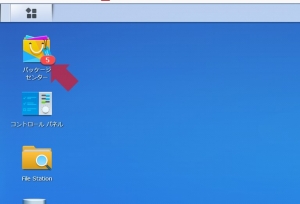

![[設定]を開く|パッケージのアップデート(2)~設定について~DiskStation DS218j](https://wwq.mydns.jp/wp-content/uploads/2019/01/2019012602-300x166.jpg)

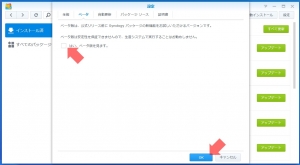
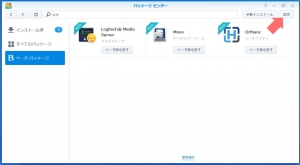
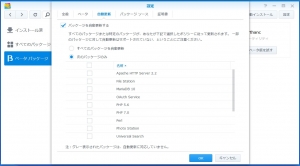
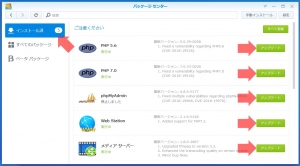
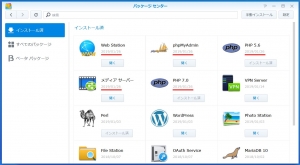














ディスカッション
コメント一覧
まだ、コメントがありません